多个PPT文档中有不想要的广告页如何快速删除呢?单个文件我们很好处理,如果有大量的文件想要删除指定页面,指定的某几页,手动操作就变成了一场噩梦了。传统的处理方式是逐个打开PPT文件,定位需要删除的页面一一删除,这对于经常需要处理大量PPT的培训师、教师、市场人员和项目经理等人群来说,这种低效的工作方式严重影响了工作效率。
我们在一些特定的场景中,可能需要批量删除多个ppt中的指定页面,可能是指定的某一页,或者某几页。例如设计师在使用PPT模板时,往往需要移除模板中的示例页面和广告页面;公司文员整理大量的PPT文档时,需要将封面和最后几页的联系方式页全部删除,这些批量删除页面的需求在word、pdf、excel中也非常常见。今天就给大家分享一款非常强大的「鹰迅批量处理工具箱」,它可以批量删除或替换指定的页面,不显示文档的格式,非常好用。
可能有小伙伴们会问,那如果想要批量删除多个ppt中的空白页呢,别着急,在软件中ppt工具中找到【删除PPT空白页面】的功能,就可以将多个PPT中的空白页一键删除。现在我们就一起来看看如何皮老师喊出ppt中的指定页面吧!
批量删除PPT指定页面效果预览
以删除ppt最后一页为例进行演示
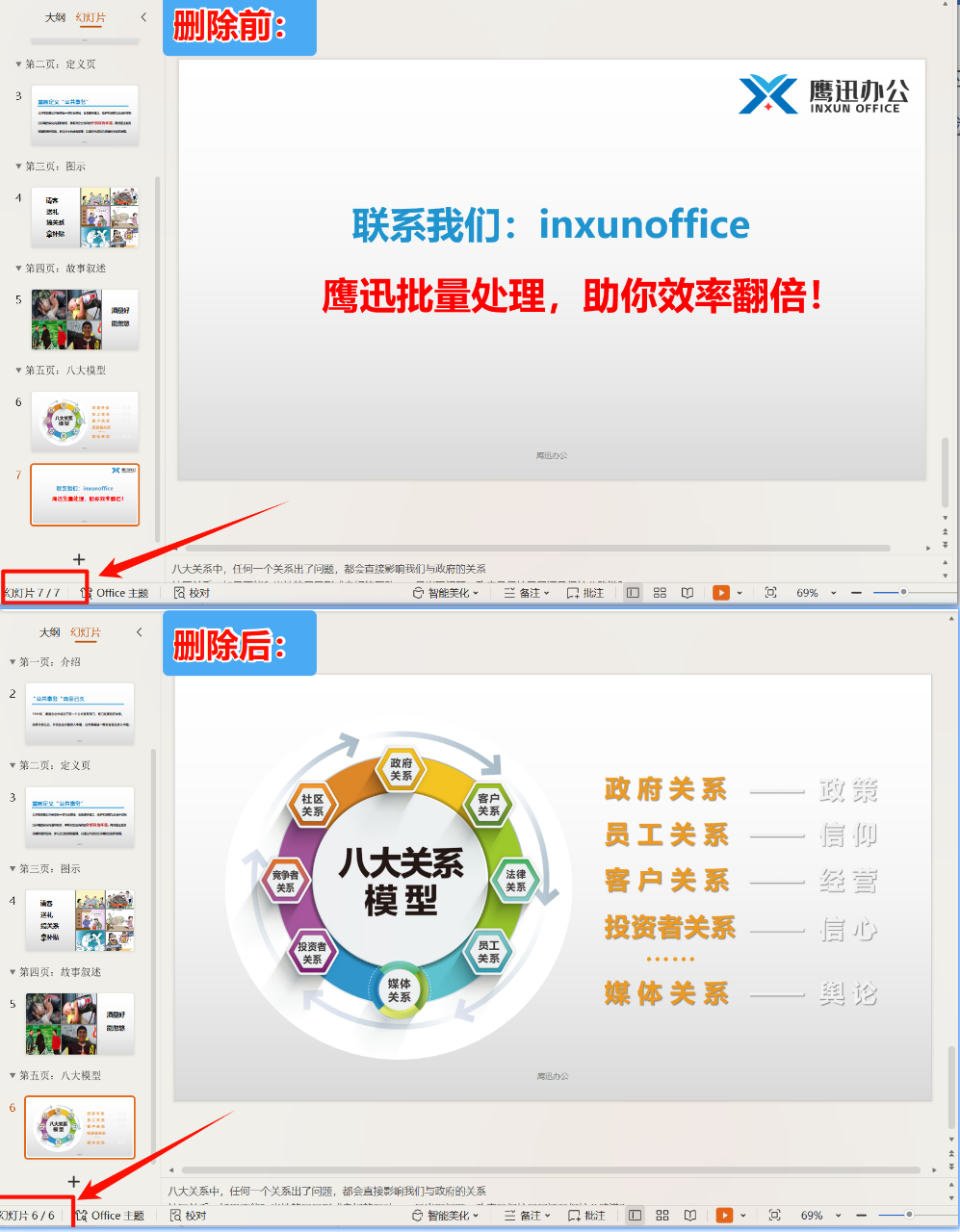
批量删除PPT指定页面操作步骤
1、打开「鹰迅批量处理工具箱」,在「PPT工具」中找到「删除或替换 PPT 文档中的页」的功能。
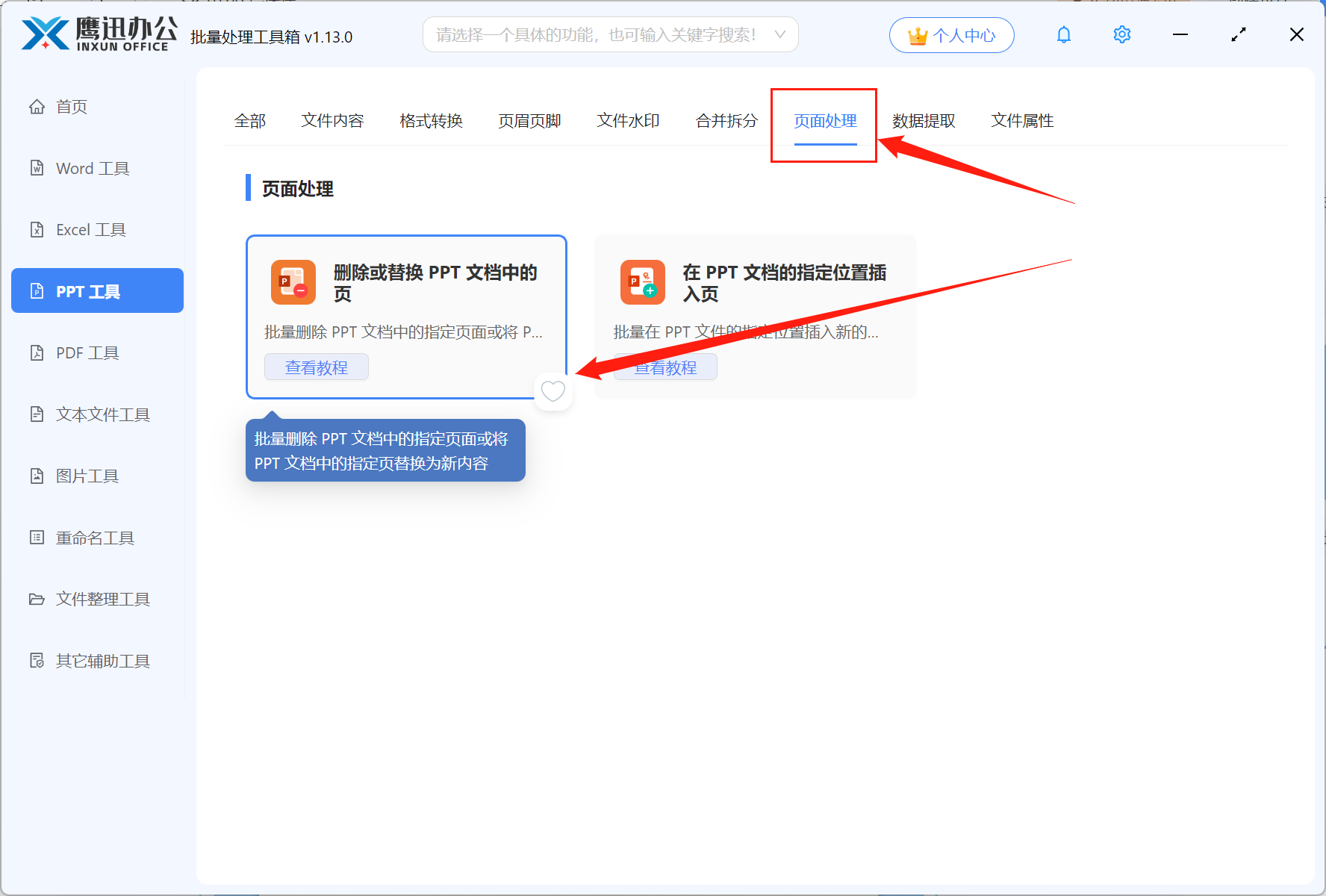
2、添加需要删除页面的PPT文档。
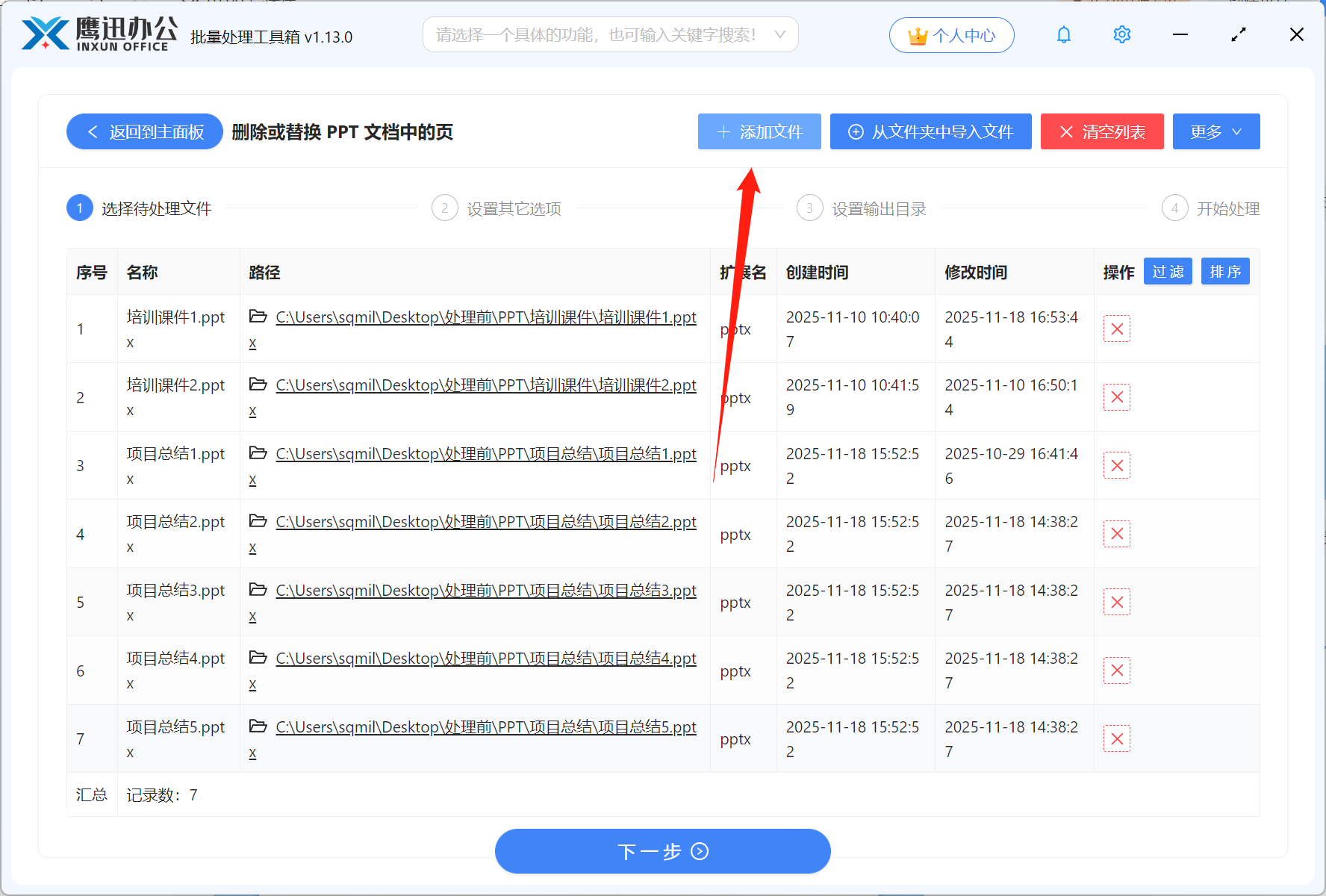
3、设置页面删除的选项。
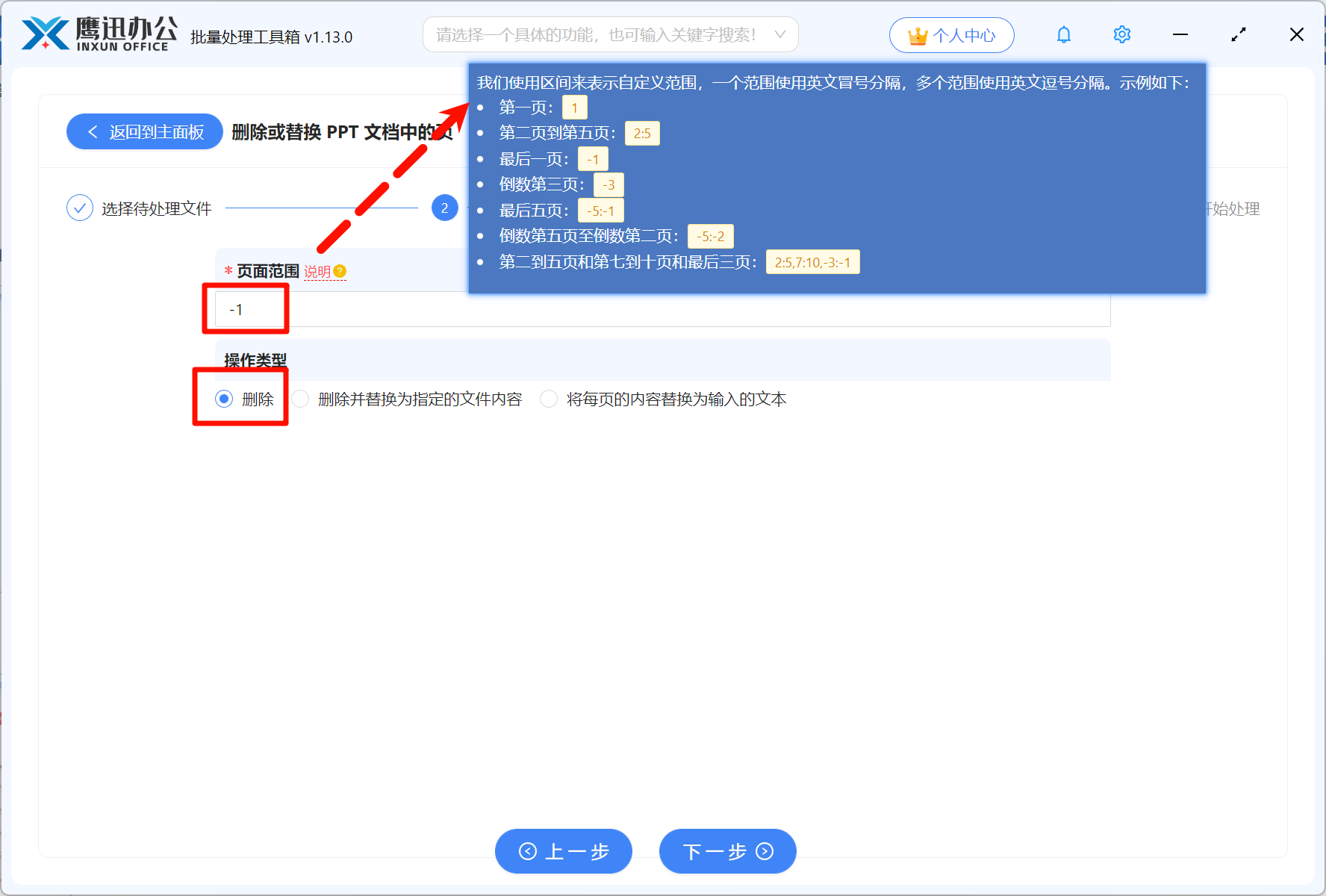
如果我们要删除最后一页,输入【-1】即可,如果我们还需要删除某几页的,可以点开右侧的【说明】查看填写规则。
4、设置处理后文件的输出目录。
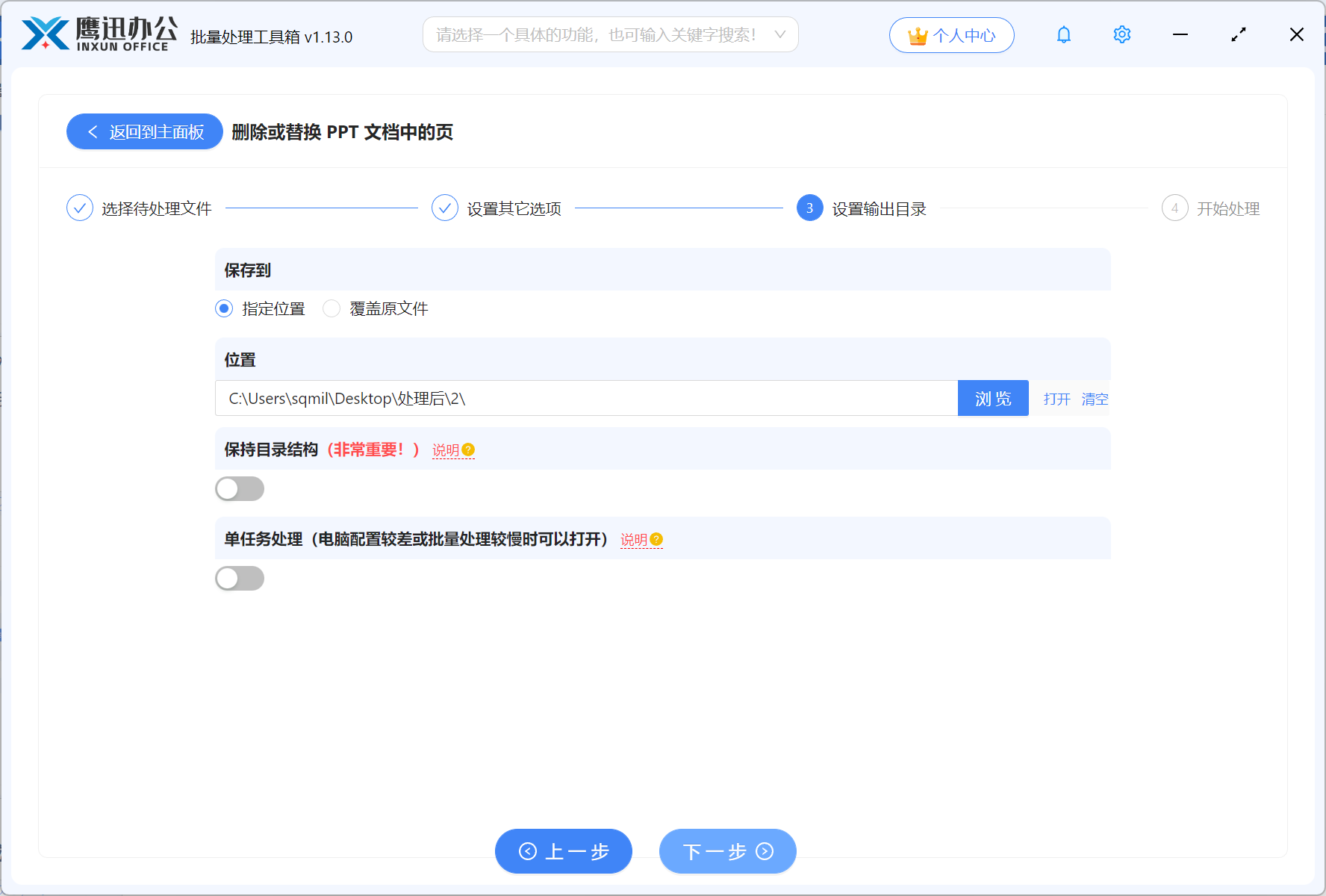
5、批量删除PPT指定页面处理完成。
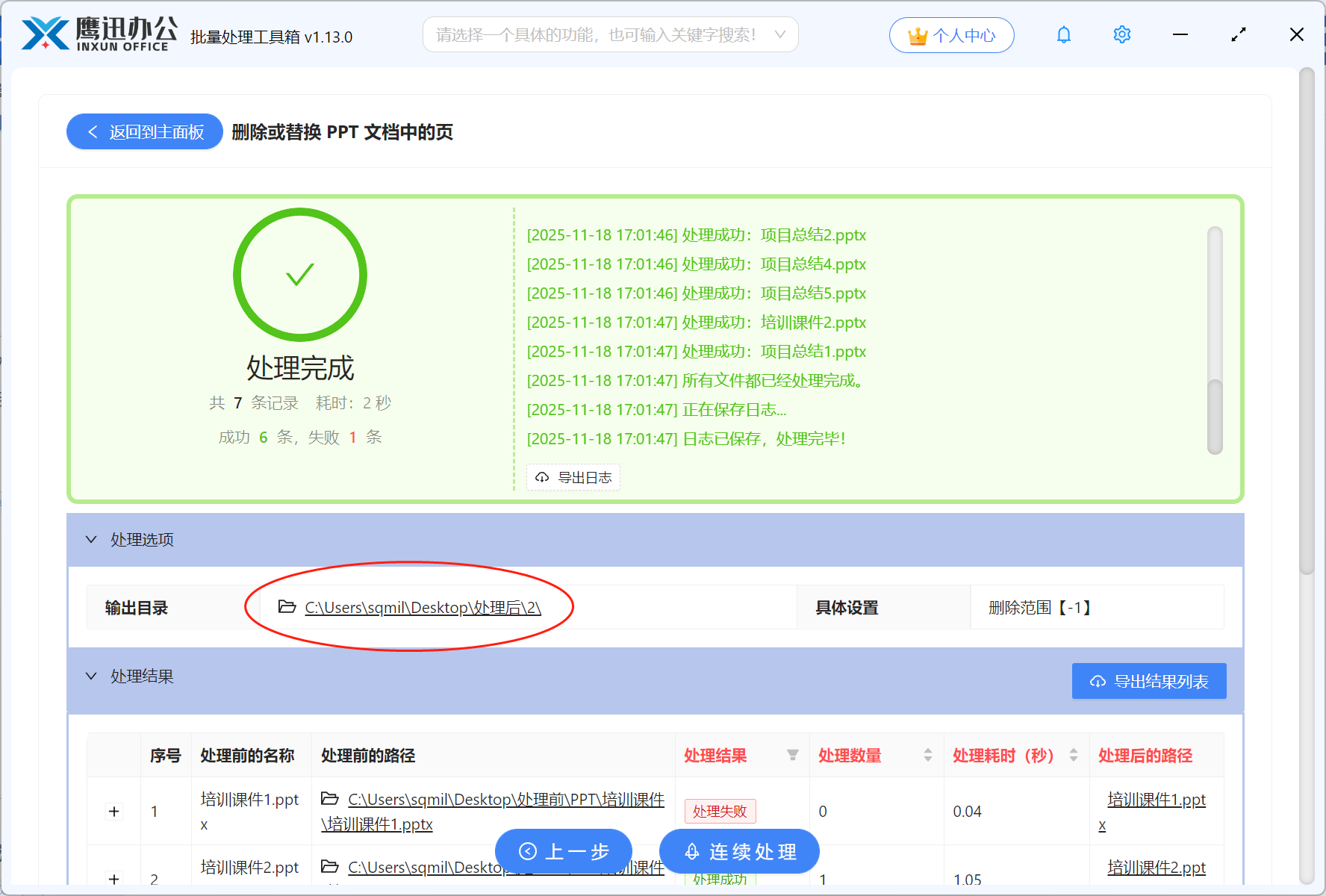
现如今,时间就是金钱,效率就是生。,工作中,善用批量处理能帮助我们解决不少麻烦事。这款软件中包含了批量修改文件内容、格式转换、图片处理、文件重命名、合并拆分、水印处理、页眉页脚处理等近200个文档批量处理功能,以后遇到类似的文档批量处理工作,就交给它来帮忙吧,保准让你解放双手,神清气爽!
